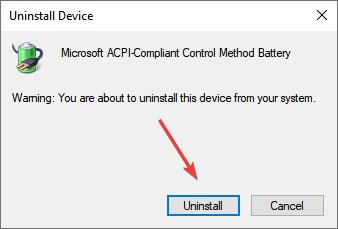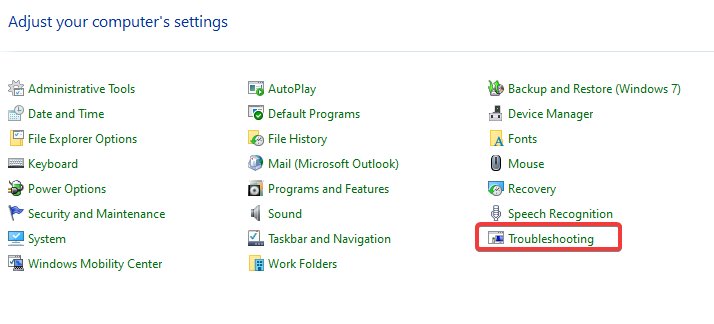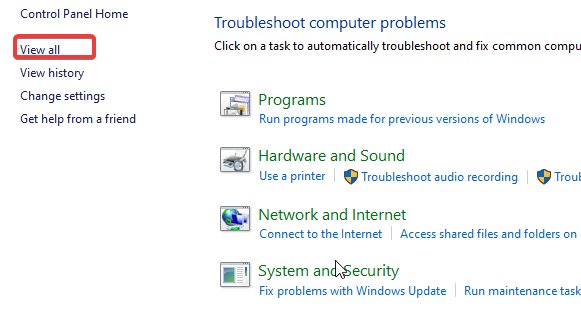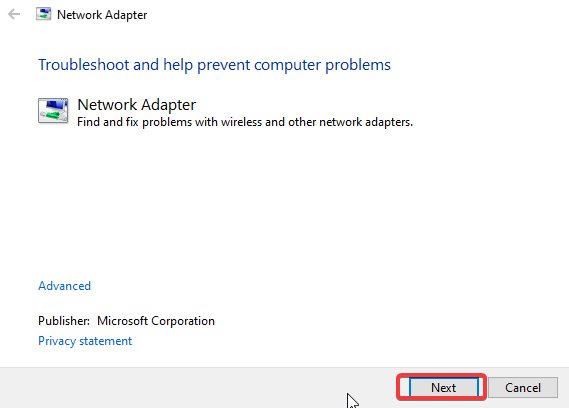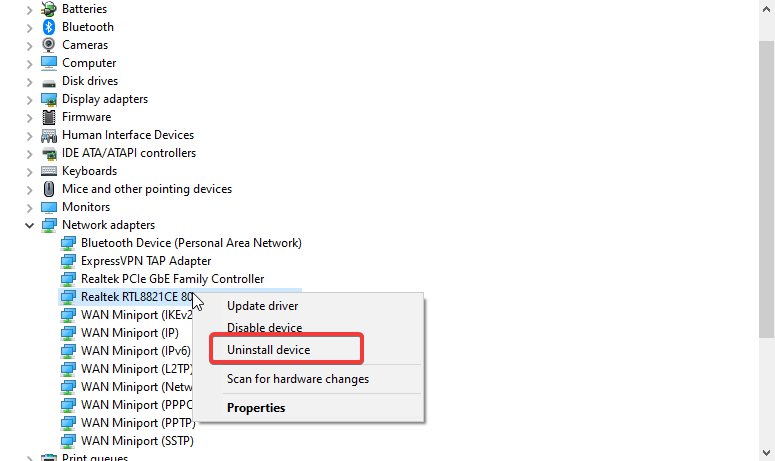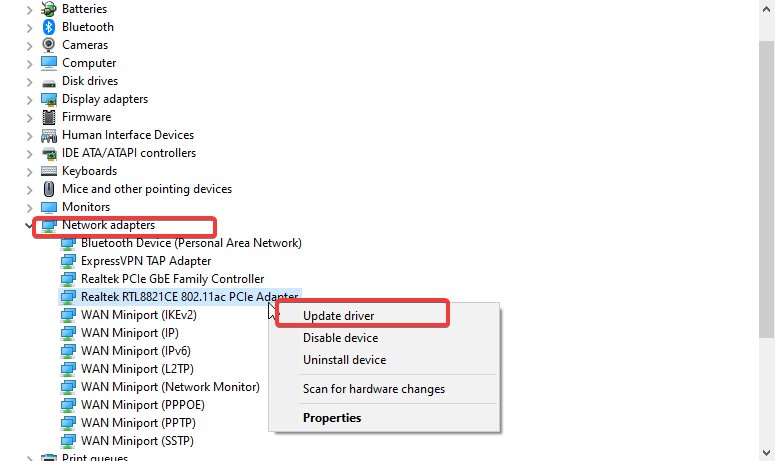Có thể sẽ rất khó chịu nếu Wifi laptop của bạn chỉ hoạt động gần bộ định tuyến, đặc biệt nếu các thiết bị khác của bạn kết nối mà không có vấn đề gì. Bởi bản chất của Wifi là cho phép truy cập Internet thoải mái mà không cần phải kết nối vật lý với bộ định tuyến. Tuy nhiên, nhiều người dùng đã báo cáo rằng Wifi của máy tính chỉ hoạt động gần cửa sổ bộ định tuyến 10/11. Do vậy, trong bài viết này Metric Leo sẽ hướng dẫn bạn cách sửa lỗi kết nối wifi trên laptop để vấn đề về khoảng cách không còn là vấn đề với bạn nữa.
1. Chạy Trình gỡ rối bộ điều hợp mạng ( Network Adaptor Troubleshooter)
Bước 1: Nhấn nút Start , nhập Bảng điều khiển (Control Panel) và khởi chạy nó.
Bước 2: Nhấp vào Khắc phục sự cố (Trouble Shooting)
Chạy trình khắc phục sự cố để kiểm tra lỗi
Bước 3: Chọn mục View all
Lựa chọn View all để xem tất cả đề xuất
Bước 4: Nhấn vào Network Adaptor và làm theo hướng dẫn
Nhấp vào Adapter và làm theo hướng dẫn
Quá trình khắc phục sự cố Windows thường cho phép bạn xác định nguyên nhân khiến Wifi của máy tính chỉ hoạt động khi ở gần bộ định tuyến.
2. Đặt lại bộ định tuyến của bạn để sửa lỗi kết nối wifi trên laptop
Bước 1: Nhấp chuột phải vào nút Bắt đầu
Bước 2: Mở Trình quản lý thiết bị (Device Manager) và điều hướng đến Bộ điều hợp mạng (Network adapters).
Bước 3: Nhấp chuột phải vào thiết bị Wifi và nhấp vào tùy chọn Gỡ cài đặt thiết bị.
Nhấp chuột phải vào thiết bị wifi và gỡ cài đặt thiết bị
Bước 4: Khởi động lại PC của bạn
4. Cập nhật lại trình điều khiển mạng
Bước 1: Nhấp chuột phải vào Bắt đầu (Start) và mở Trình quản lý thiết bị (Device Manager).
Bước 2: Định vị và mở rộng Bộ điều hợp mạng (Network Adapters).
Bước 3: Nhấp chuột phải vào Bộ điều hợp mạng (Network Adapters) và nhấp vào cập nhật phần mềm trình điều khiển (Update driver software).
Cập nhật trình điều khiển mới cho thiết bị để sửa lỗi kết nối wifi trên laptop
Bước 4: Chọn Tự động tìm kiếm trình điều khiển (Search automatically for drivers).
Bước 5: Khi kết thúc quá trình, hãy khởi động lại PC của bạn và thử kết nối, lần này là từ xa.
Sau khi cài đặt lại, hệ thống sẽ tự động khôi phục bộ điều hợp mạng bị thiếu. Do đó, điều này sẽ khắc phục sự cố Wifi máy tính xách tay của bạn chỉ hoạt động khi gần với sự cố bộ định tuyến.
Sau khi sửa lỗi kết nối wifi trên laptop. Wifi của bạn sẽ tự động kết nối với điện thoại ngay sau khi bạn bật Wifi của điện thoại di động. Nếu trong trường hợp nút không dây trên máy tính xách tay của bạn không được bật, bạn sẽ không thể kết nối với Wi-Fi.
Một trong những cách để xác định vị trí công tắc không dây của bạn, đôi khi nó có thể là phím Chức năng (Fn). Đối với một số máy tính xách tay khác, nó có thể là một công tắc chuyên dụng thực tế ở bên cạnh.
Tổng kết
Bên trên là tổng hợp các cách sửa lỗi kết nối wifi trên laptop để có thể giải quyết được sự cố kết nối của bạn. Mong rằng những thông tin trên mà Metric Leo mang lại có thể giúp ích cho bạn. Ngoài ra bạn đừng quên ghé thăm Metric Leo để cập nhật thêm nhiều cách sửa lỗi máy tính bổ ích khác nhé.